标签:png 下一步 实现 acl 要求 strong 成功 iis phi
kbmmw的httpsys的功能已经实现了好长时间,但是现在各个平台都要求使用https来提供服务。
今天一步一步来说一下如何使用kbmmw 的httpsys功能支持https.
首先为了获得证书,我们可以使用阿里云申请一个免费的证书。
登录阿里云,选择免费版,0元购入。
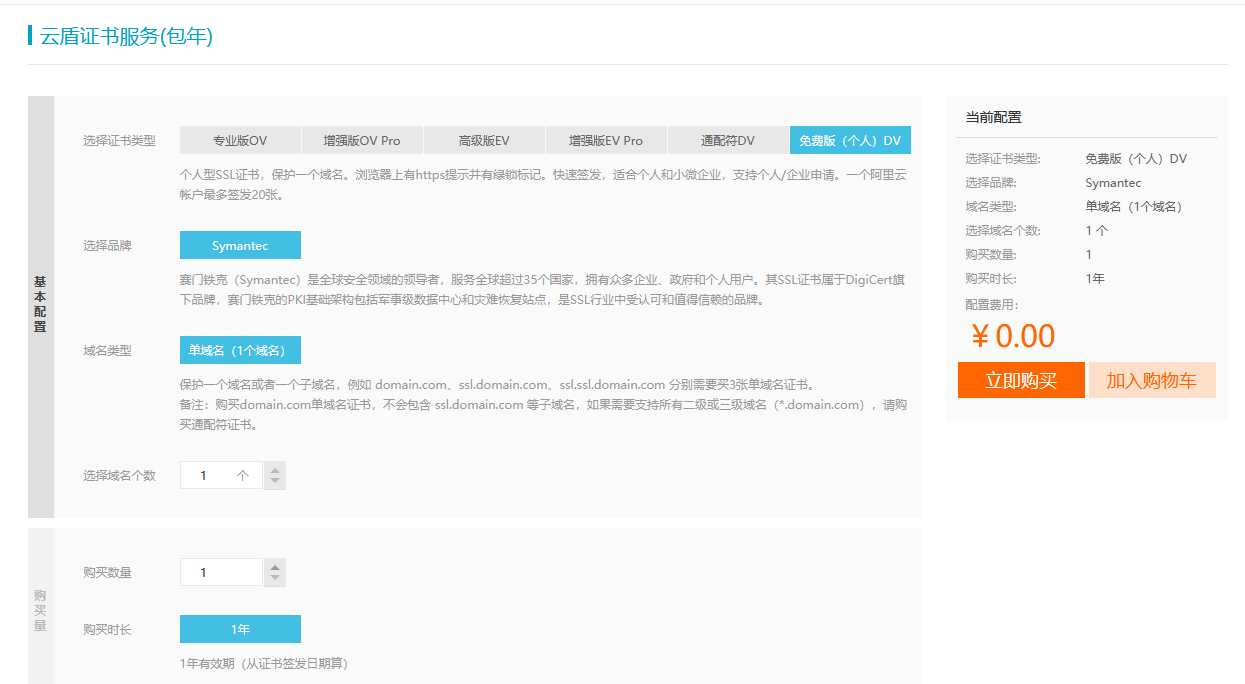
购买成功后,就会在控制台显示购买的证书,证书颁发成功后,就可以下载证书了
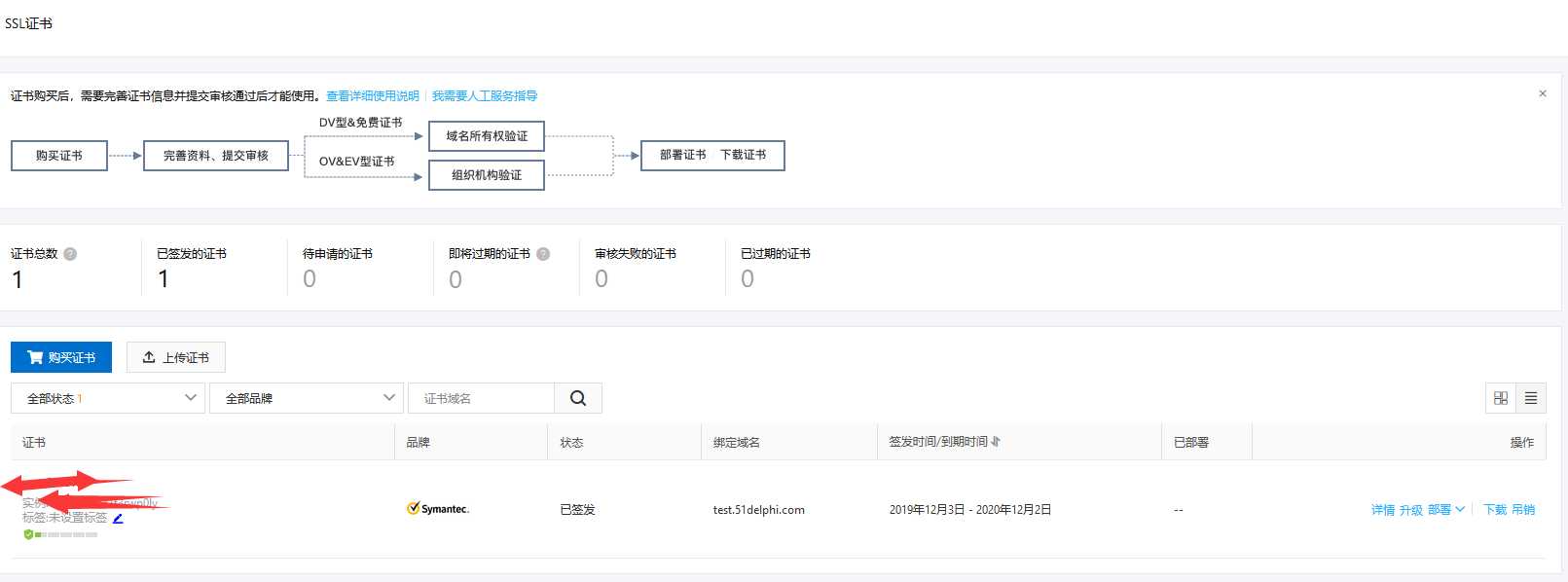
选择下载
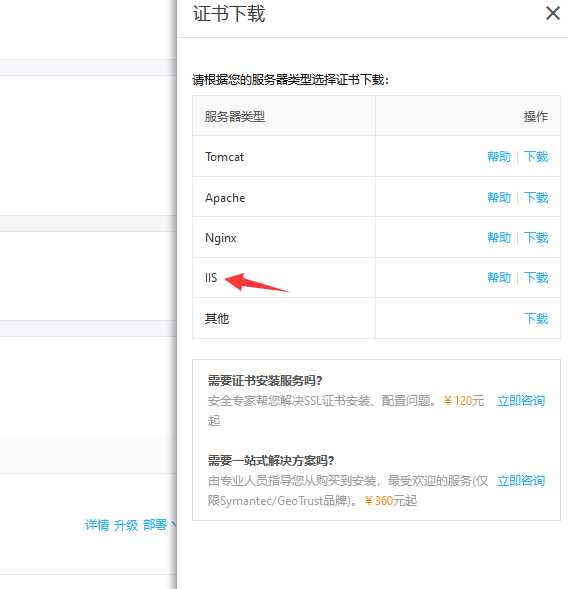
我们下载IIS 证书,然后保存。
运行 certlm.msc 命令
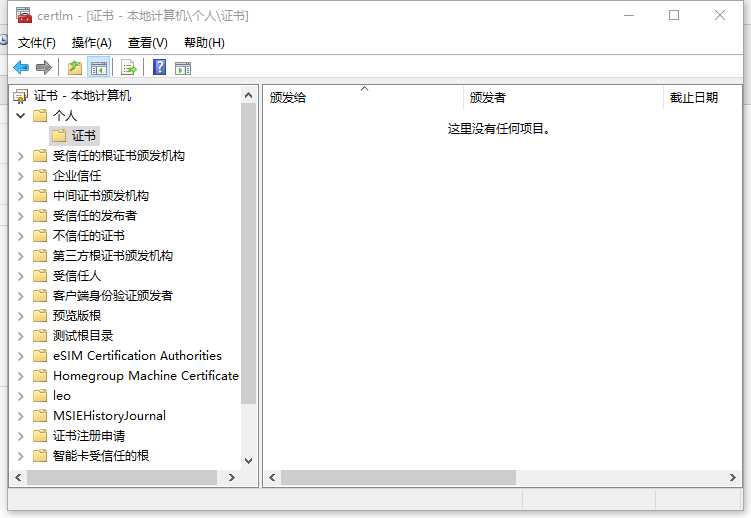
操作菜单下选择导入证书
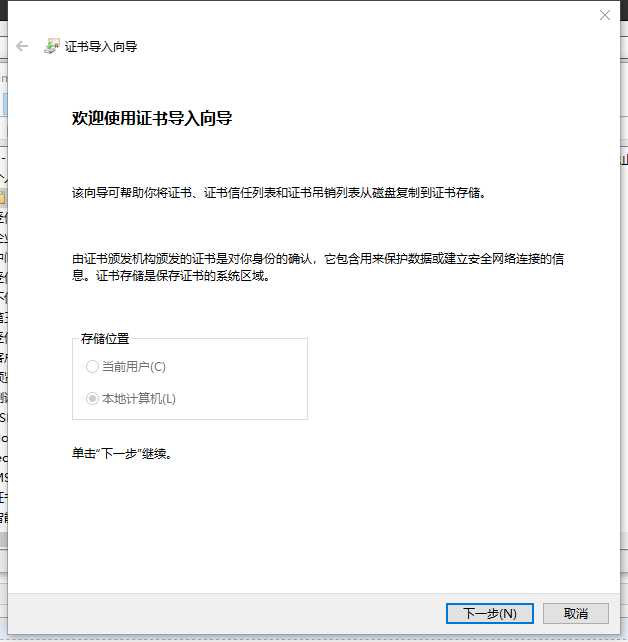
选择我们下载的文件 3177608_test.51delphi.com.pfx
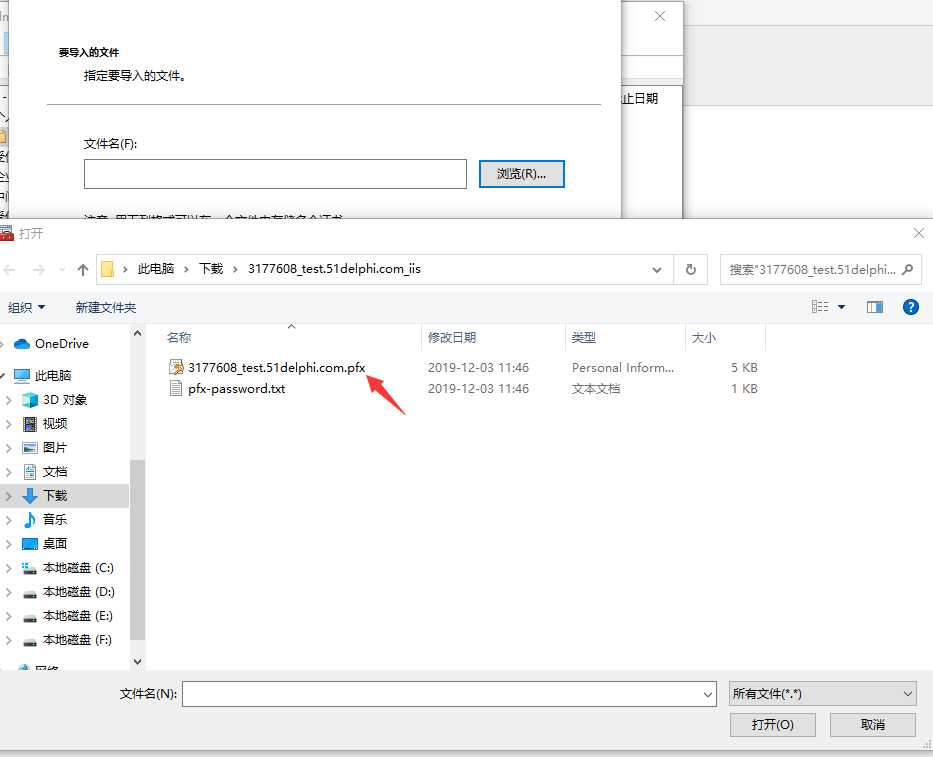
下一步。
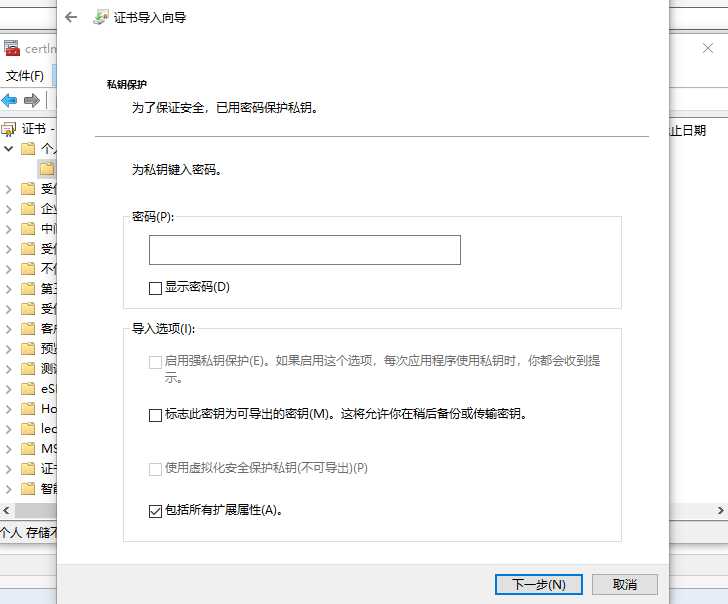
密码在那个txt 文件里面
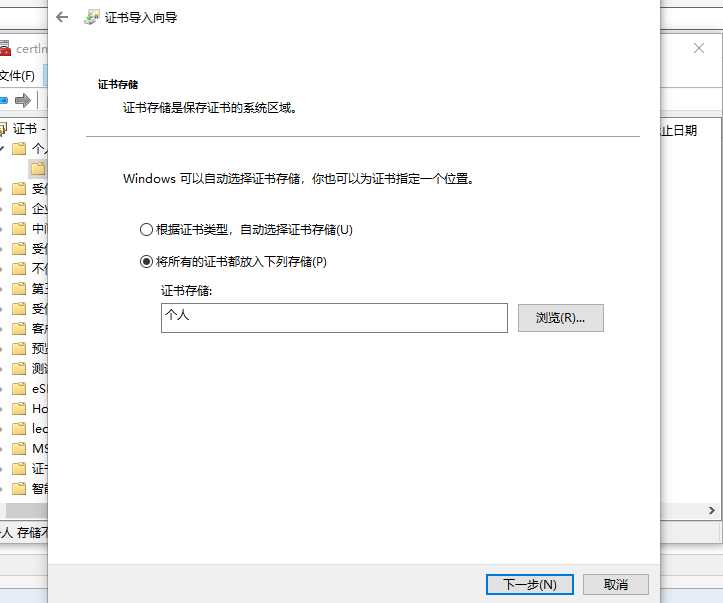
完成证书导入。
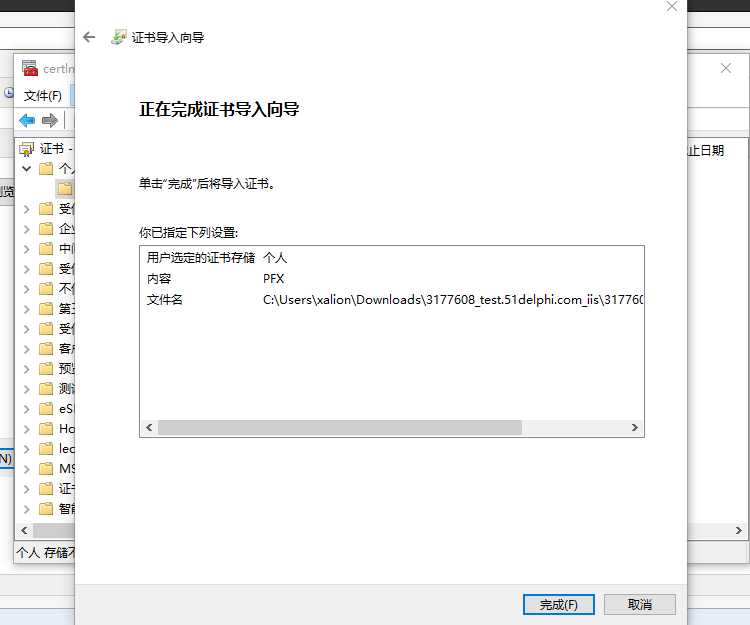
ok
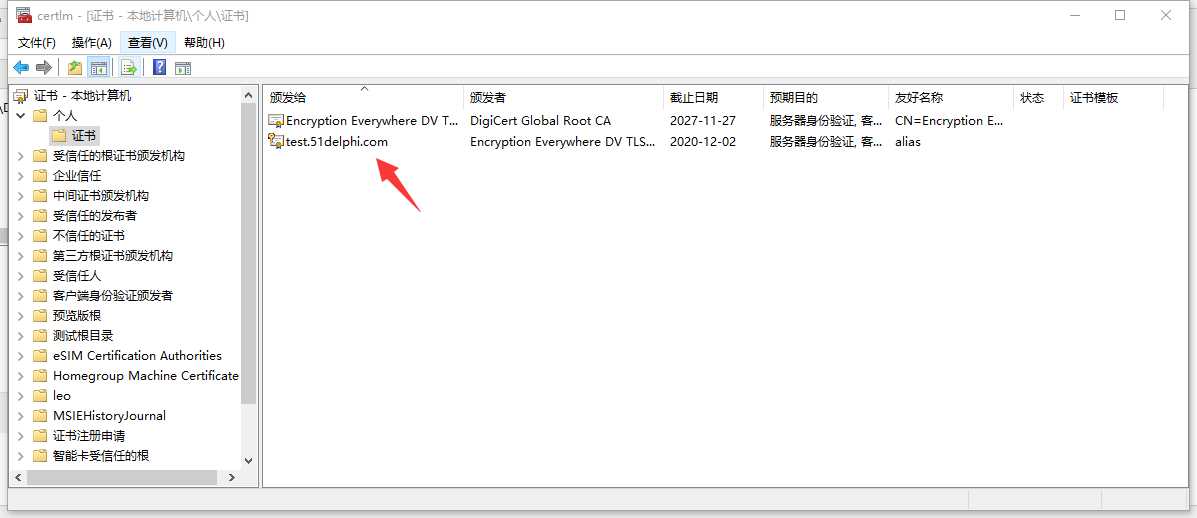
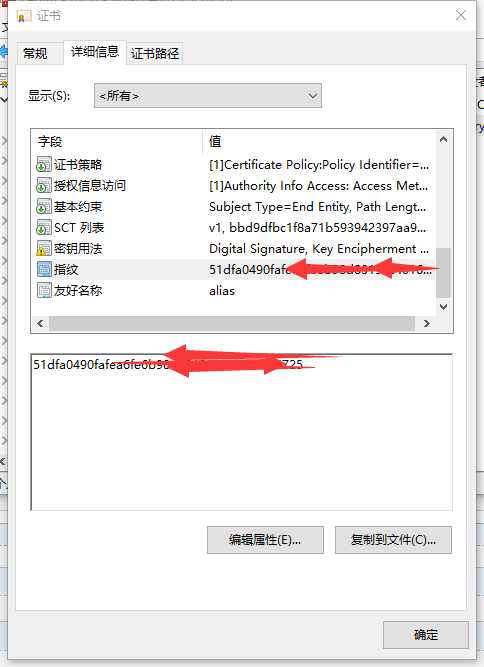
记住这个指纹号
证书增加好了,我们设置一下让这个证书绑定到 https 上
管理员身份打开 command
输入命令行
netsh http add sslcert ipport=0.0.0.0:4444 certhash=51dxxxxxxxxxxxxxxxxxxxxxxxxxxxxxxxxx5 appid={00112233-4455-6677-8899-AABBCCDDEEFF}

显示成功.
添加 url 授权
netsh http add urlacl url=https://+:4444/ user=Everyone
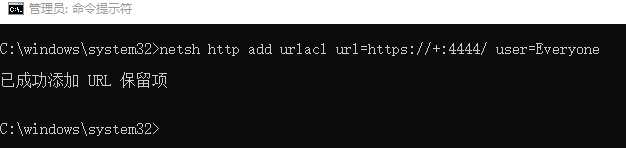
好了,系统端已经全部设置好。
为了方便测试,我们需要把本地的host 文件里面做一个127.0.0.1 和 test.51delphi.com 的对应。
打开我们的kbmmw 应用。
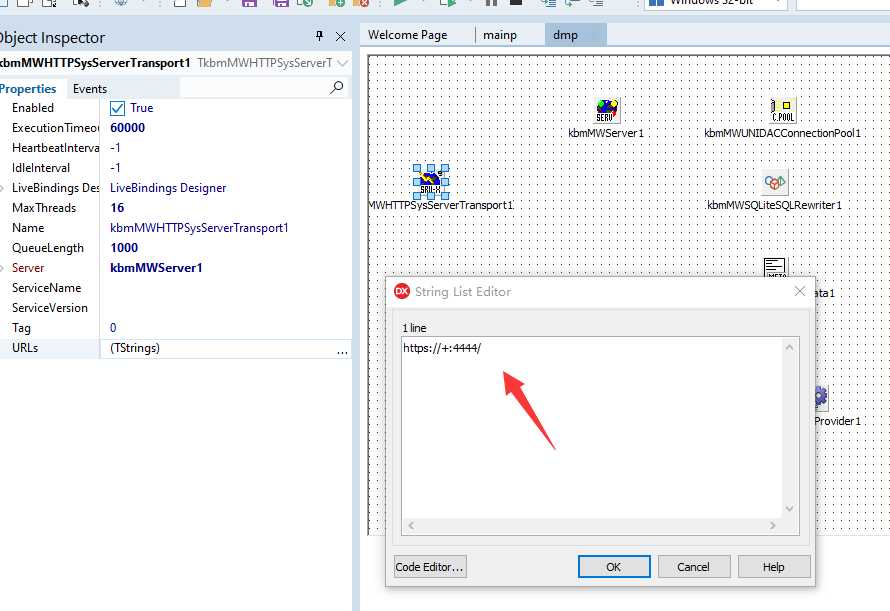
添加URLS.运行程序。
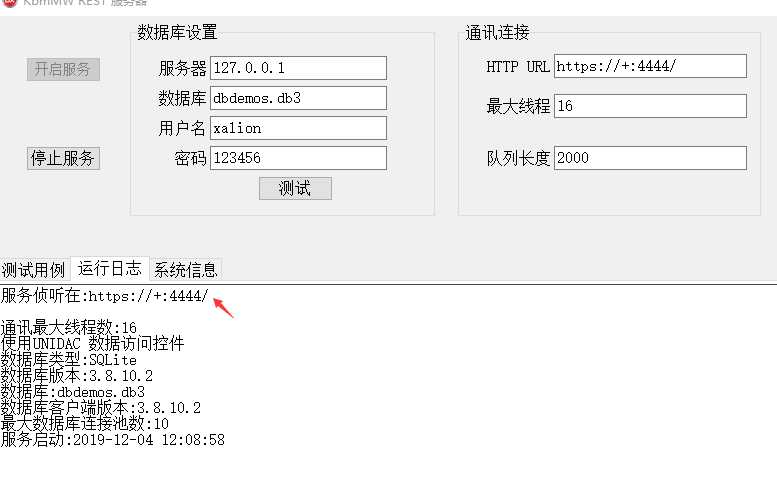
我们现在可以在浏览器里面访问了
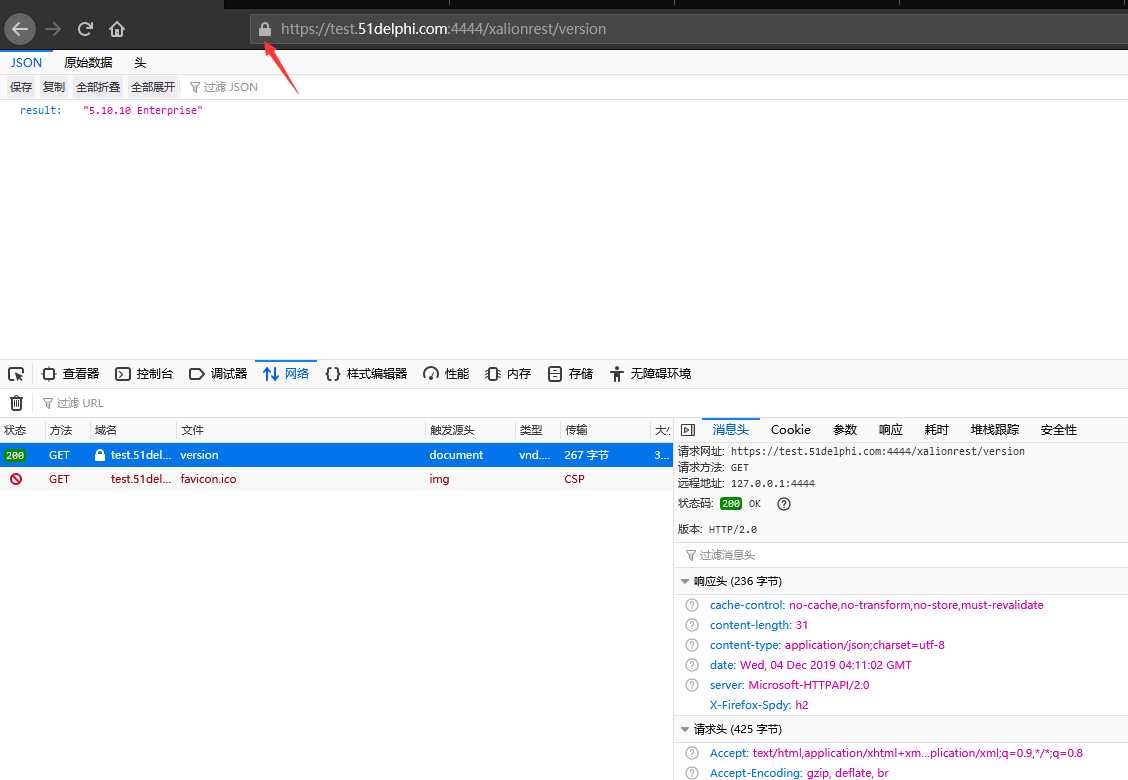
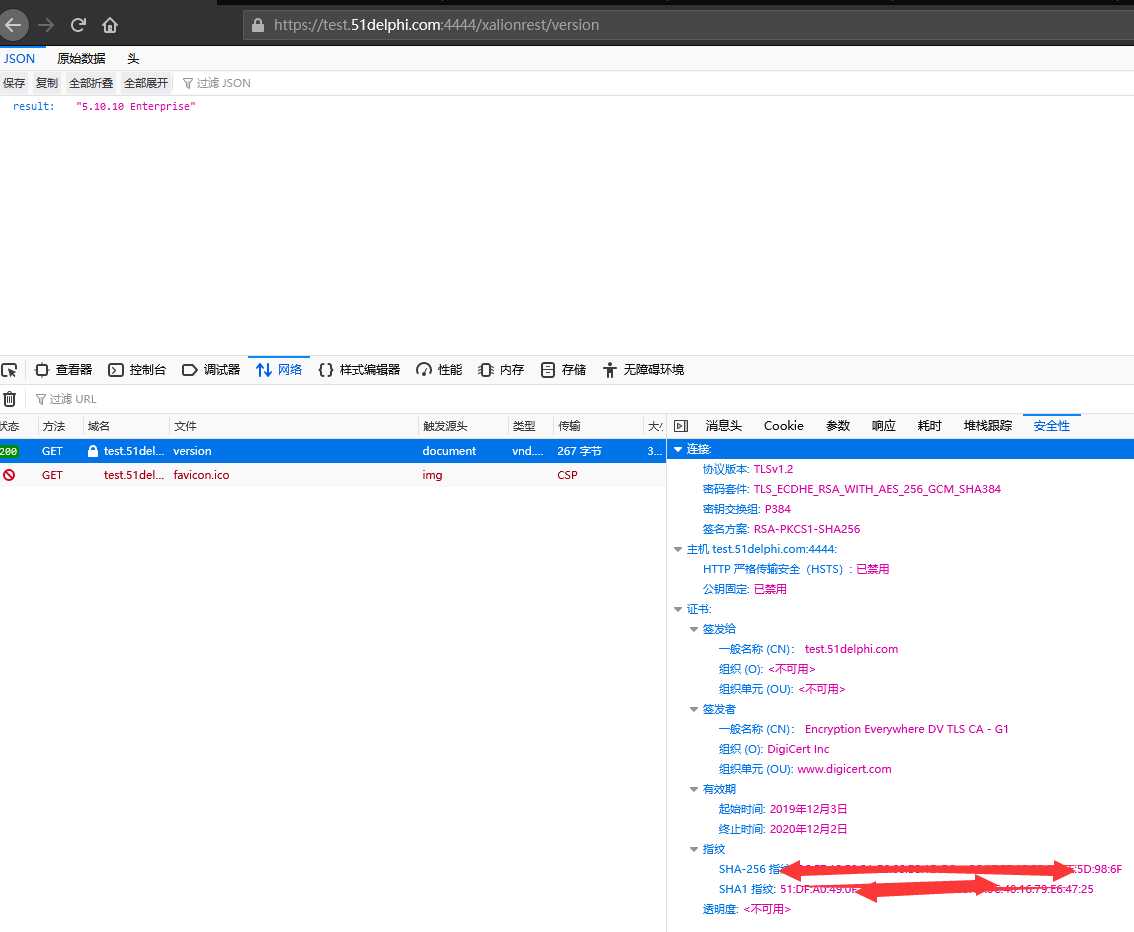
全部完成。
以上的设置也可以适用于任何delphi 基于httpsys 的应用。
标签:png 下一步 实现 acl 要求 strong 成功 iis phi
原文地址:https://www.cnblogs.com/xalion/p/11982139.html